Mehrwertsteuer
In diesem Kapitel erfahren Sie, wie Sie die gewünschten Mehrwertsteuersätze für Ihren Shop festlegen und diese dann verwenden.
Achtung: |
|
|
Ziehen Sie Ihren Steuerberater für die Klärung der für Ihren Shop/Versandhandel zutreffenden Vorschriften hinzu. |
Zuweisung der Mehrwertsteuer
1 Allgemeine MwSt.-Festlegung im Shop
1.1 Verwendung der globalen WEBSALE Mehrwertsteuersatz-Datei
1.2 Verwendung einer individuellen Mehrwertsteuersatz-Datei
2 Änderung des MwSt.-Satzes automatisch steuern
Mehrwertsteuerberechnungen
2 Länderabhängige Mehrwertsteuerberechnung
3 Mögliche Mehrwertsteuerbefreiung bei Lieferung in das EU-Gemeinschaftsgebiet
4 Mehrwertsteuerberechnung für digitale Güter, z. B. MP3-Downloads
Spezielle Funktionen
Käufer von Mehrwertsteuer befreien
2 Mehrwertsteuerbefreiung bei abweichender Lieferadresse mit USt-IdNr.
Frühere Integration/Migration
1 Allgemeine MwSt.-Festlegung im Shop
2 Änderung des MwSt.-Satzes automatisch steuern
3 Migration zur Verwendung der globalen/individuellen Mehrwertsteuersatz-Datei
3.1 Migration zur globalen WEBSALE Mehrwertsteuersatz-Datei
3.2 Migration zu einer individuellen Mehrwertsteuersatz-Datei
1 Allgemeine MwSt.-Festlegung im Shop
Im Zuge des One-Stop-Shop-Verfahrens bieten wir Ihnen eine globale, lieferlandabhängige Mehrwertsteuersatz-Datei, die Sie für Ihre(n) Shop(s) verwenden können. Damit wird die bei Brutto-Shops ausgewiesene (bzw. bei Netto-Shops hinzukommende) Mehrwertsteuer in Abhängigkeit des gewählten Lieferlandes berechnet.
Alternativ können Sie natürlich auch die Mehrwertsteuersätze pro (Sub-)Shop und Lieferland mit einer eigenen Datei selbst definieren.
Hinweise: |
|
|
▪In seltenen Fällen gibt es Produkte mit unterschiedlichen MwSt.-Klassen in verschiedenen Ländern. Für die individuelle Handhabung solcher Fälle stehen wir Ihnen gerne zur Verfügung. ▪Bitte sprechen Sie mit dem Anbieter Ihrer Warenwirtschaft, ob dieses Vorgehen von dieser unterstützt wird. |
Globale Mehrwertsteuersatz-Datei
In der Regel kann die globale WEBSALE Mehrwertsteuersatz-Datei nur für die Shops/Subshops verwendet werden, die folgende Einstellung besitzen:
Index |
Mehrwertsteuersatz |
1 |
Normaler Satz |
2 |
Ermäßigter Satz |
Individuelle Mehrwertsteuersatz-Datei
Shops, die dann einen weiteren Steuersatz haben, können die globale WEBSALE Mehrwertsteuersatz-Datei nicht mehr verwenden und benötigen eine individuelle Mehrwertsteuersatz-Datei.
Dies ist der Fall, wenn die Einstellung z. B. so aussieht:
Index |
Mehrwertsteuersatz |
1 |
Normaler Satz |
2 |
Ermäßigter Satz |
3 |
Steuerfrei |
Eine individuelle Mehrwertsteuersatz-Datei wird auch dann benötigt, wenn zwar die "normalen" Steuersätze verwendet werden, diese aber anders nummeriert sind:
Index |
Mehrwertsteuersatz |
5 |
Normaler Satz |
6 |
Ermäßigter Satz |
1.1 Verwendung der globalen WEBSALE Mehrwertsteuersatz-Datei
WEBSALE stellt eine globale Mehrwertsteuersatz-Datei für alle EU-Länder zur Verfügung.
Diese Datei enthält pro EU-Land 4 Steuersätze
▪Standardsteuersatz für die meisten Waren und Dienstleistungen (Beispiel: Deutschland = 19 Prozent)
▪Verringerter Steuersatz für bestimmte Waren & Dienstleistungen (Beispiel: Deutschland = 7 Prozent)
▪stark verringerter Steuersatz
▪Sondersteuersatz
Auf diese Datei greifen alle WEBSALE Shops zu, d. h. eine Anpassung für einen einzelnen Shop/Subshop ist nicht möglich.
Beispiel der globalen Mehrwertsteuersatz-Datei mit allen EU-Ländern (Stand 01.01.2024):
<AUT> 1=20 2=10 3=13 4= </AUT> <BEL> 1=21 2=6 3=13 4= </BEL> <BGR> 1=20 2=9 3= 4= </BGR> <CYP> 1=19 2=5 3=9 4=3 </CYP> <CZE> 1=21 2=12 3= 4= </CZE> <DEU> 1=19 2=7 3= 4= </DEU> <DNK> 1=25 2= 3= 4= </DNK> <EST> 1=22 2=9 3= 4= </EST> <GRC> 1=24 2=6 3=13 4= </GRC> <ESP> 1=21 2=10 3= 4=4 </ESP> <FIN> 1=24 2=10 3=14 4= </FIN> <FRA> 1=20 2=5.5 3=10 4=2.1 </FRA> <HRV> 1=25 2=5 3=13 4= </HRV> <HUN> 1=27 2=5 3=18 4= </HUN> <IRL> 1=23 2=9 3=13.5 4=4.8 </IRL> <ITA> 1=22 2=5 3=10 4=4 </ITA> <LTU> 1=21 2=5 3=9 4= </LTU> <LUX> 1=17 2=8 3= 4=3 </LUX> <LVA> 1=21 2=12 3=5 4= </LVA> <MLT> 1=18 2=5 3=7 4= </MLT> <NLD> 1=21 2=9 3= 4= </NLD> <POL> 1=23 2=5 3=8 4= </POL> <PRT> 1=23 2=6 3=13 4= </PRT> <ROM> 1=19 2=5 3=9 4= </ROM> <ROU> 1=19 2=5 3=9 4= </ROU> <SWE> 1=25 2=6 3=12 4= </SWE> <SVN> 1=22 2=9.5 3= 4= </SVN> <SVK> 1=20 2=10 3= 4= </SVK>
Achtung: |
|
|
Sie können die globale Mehrwertsteuersatz-Datei ohne Einschränkungen nutzen. Sollten Sie einen MwSt.-Index verwenden, für den kein Wert angegeben wurde, wird automatisch der höchste MwSt.-Satz aus dem jeweiligen Land verwendet. |
Schritt 1: Freischaltung/Aktivierung
Es ist keine Freischaltung oder Aktivierung seitens WEBSALE nötig.
Schritt 2: Erweiterung der Shopkonfiguration shop.config
Ergänzen Sie im Abschnitt VAT Ihrer Shopkonfiguration shop.config die folgenden Parameter, um die von WEBSALE bereitgestellte Mehrwertsteuersatz-Datei zu nutzen.
Tragen Sie bei VATRateDefinition-ByDelivCountry-StandardISO den ISO-Code des gewünschten Landes ein, dessen Mehrwertsteuersatz standardmäßig angewendet werden soll, wenn vom Käufer noch kein anderes Lieferland ausgewählt wurde.
<VAT>
...
VATRateDefinition-Mode = ByDelivCountry-Managed
VATRateDefinition-ByDelivCountry-StandardISO = DEU
...
</VAT>
![]() Referenz: Abschnitt VAT
Referenz: Abschnitt VAT
Schritt 3: Templates ergänzen (optional)
Für eine Kontrolle der Konfiguration können Sie folgende Tags auf beliebigen Templates einfügen. Damit werden im allgemeinen Testmodus das standardmäßig konfigurierte Land der Mehrwertsteuerberechnung sowie das aktuell verwendete Land angezeigt.
...
{ST-TestMode}
{WS-VATRateDefinitionISO-Standard}
Standard-ISO-Code: ~WS-VATRateDefinitionISO-Standard~
{/WS-VATRateDefinitionISO-Standard}
{WS-VATRateDefinitionISO-Used}
Aktuell verwendeter ISO-Code: ~WS-VATRateDefinitionISO-Used~
{/WS-VATRateDefinitionISO-Used}
{/ST-TestMode}
...
![]() Referenz: WS-VATRateDefinitionISO-Standard
Referenz: WS-VATRateDefinitionISO-Standard
![]() Referenz: WS-VATRateDefinitionISO-Used
Referenz: WS-VATRateDefinitionISO-Used
Hinweis: |
|
|
Bei Änderungen der Mehrwertsteuersätze in den Ländern der EU werden diese von WEBSALE entsprechend angepasst. |
![]() Haben Sie alle Schritte durchgeführt, ist die Funktion vollständig integriert.
Haben Sie alle Schritte durchgeführt, ist die Funktion vollständig integriert.
1.2 Verwendung einer individuellen Mehrwertsteuersatz-Datei
Alternativ können Sie die Mehrwertsteuersätze mit einer eigenen Datei selbst definieren.
Schritt 1: Freischaltung/Aktivierung
Es ist keine Freischaltung oder Aktivierung seitens WEBSALE nötig.
Schritt 2: Individuelle Mehrwertsteuersatz-Datei anlegen
Wenn Sie eine eigene Mehrwertsteuersatz-Datei verwenden wollen, müssen Sie im Online-Servicebereich (OSB) innerhalb des Dienstes Konfiguration unter den globalen "Konfigurationen" eine neue config-Datei anlegen.
In dieser Datei benötigen Sie für jedes Lieferland einen Abschnitt mit dem dreistelligen ISO-Ländercode. Tragen Sie für die unterschiedlichen Mehrwertsteuersätze der Länder die Indizes ein (max. 15 pro Land) und vergeben die gewünschte Mehrwertsteuersätze ohne %-Zeichen. Nachkommastellen müssen mit einem Punkt vom ganzzahligen Teil getrennt werden (Beispiele: 19 für 19 % MwSt., 7.7 für 7,7 % MwSt.)
Beachten Sie dabei folgenden, vorgeschriebenen Aufbau der Datei und ihrer Abschnitte:
<AUT>
1=20
2=10
3=13
4=
</AUT>
<FRA>
1=20
2=5.5
3=10
4=2.1
</FRA>
...
Hinweis: |
|
|
Beachten Sie bitte, dass sich die Mehrwertsteuersätze ändern können. |
Schritt 3: Erweiterung der Shopkonfiguration shop.config
Fügen Sie im Abschnitt VAT den Parameter VATRateDefinition-Mode mit dem Wert ByDelivCountry-Individual ein und hinterlegen den im OSB vergebenen Dateinamen im Parameter VATRateDefinition-ByDelivCountry-DefinitionFile.
Tragen Sie bei VATRateDefinition-ByDelivCountry-StandardISO den ISO-Code des gewünschten Landes ein, dessen Mehrwertsteuersatz standardmäßig angewendet werden soll, wenn vom Käufer noch kein anderes Lieferland ausgewählt wurde.
<VAT>
...
VATRateDefinition-Mode = ByDelivCountry-Individual
VATRateDefinition-ByDelivCountry-DefinitionFile = vatrates.config
VATRateDefinition-ByDelivCountry-StandardISO = DEU
...
</VAT>
![]() Referenz: Abschnitt VAT
Referenz: Abschnitt VAT
Schritt 4: Templates ergänzen (optional)
Für eine Kontrolle der Konfiguration können Sie folgende Tags auf beliebigen Templates einfügen. Damit werden im allgemeinen Testmodus das standardmäßig konfigurierte Land der Mehrwertsteuerberechnung sowie das aktuell verwendete Land angezeigt.
...
{ST-TestMode}
{WS-VATRateDefinitionISO-Standard}
Standard-ISO-Code: ~WS-VATRateDefinitionISO-Standard~
{/WS-VATRateDefinitionISO-Standard}
{WS-VATRateDefinitionISO-Used}
Aktuell verwendeter ISO-Code: ~WS-VATRateDefinitionISO-Used~
{/WS-VATRateDefinitionISO-Used}
{/ST-TestMode}
...
![]() Referenz: WS-VATRateDefinitionISO-Standard
Referenz: WS-VATRateDefinitionISO-Standard
![]() Referenz: WS-VATRateDefinitionISO-Used
Referenz: WS-VATRateDefinitionISO-Used
![]() Haben Sie alle Schritte durchgeführt, ist die Funktion vollständig integriert.
Haben Sie alle Schritte durchgeführt, ist die Funktion vollständig integriert.
2 Änderung des MwSt.-Satzes automatisch steuern
Sofern Sie die globale WEBSALE Mehrwertsteuersatz-Datei nutzen, werden Änderungen der Mehrwertsteuersätze in den Ländern der EU direkt und automatisch von WEBSALE angepasst.
Wenn Sie eine individuelle Mehrwertsteuersatz-Datei verwenden, empfehlen wir Ihnen, die KampagnenSteuerung zu nutzen. Mithilfe der KampagnenSteuerung können Sie zeitgesteuerte Änderungen Ihrer Shopkonfiguration shop.config planen und durchführen.
Detaillierte Informationen zur KampagnenSteuerung finden Sie unter ![]() Wegweiser: KampagnenSteuerung
Wegweiser: KampagnenSteuerung
Wie bei 1. Allgemeine MwSt.-Festlegung im Shop beschrieben, wird jedem Produkt ein Mehrwertsteuerindex (1 .. 10) zugeordnet. Für jeden Index gilt dann der in der globalen/individuellen Mehrwertsteuer-Datei hinterlegte MwSt.-Satz. Technisch gesehen wird der MwSt.-Index im Produktdatenfeld VATIndex eingetragen bzw. in diesem Feld von der Warenwirtschaft in das Shopsystem übertragen.
Beispiel:
Unter 1. Allgemeine MwSt.-Festlegung im Shop haben wir dem Index 1 einen Mehrwertsteuersatz von 19 % und dem Index 2 einen Mehrwertsteuersatz von 7 % zugewiesen.
Wenn nun für ein Produkt der Mehrwertsteuersatz von 19 % im Shop angewendet werden soll, muss in der Warenwirtschaft im Produktdatenfeld VATIndex der Wert 1 eingetragen werden. Bei den Produkten, für die der Mehrwertsteuersatz von 7 % gelten soll, muss im Produktdatenfeld VATIndex der Wert 2 eingetragen werden.
Für die Berechnung der Mehrwertsteuer für Versandkosten unterstützt WEBSALE V8s zwei Möglichkeiten: dynamische und statische Berechnung. Welche Berechnungsmethode im Shop angewendet werden soll, muss vom Versandhändler festgelegt werden.
Voraussetzung ist die Definition der Mehrwertsteuersätze siehe 1. Allgemeine MwSt.-Festlegung im Shop.
1. Dynamische Berechnung (Standard)
Standardmäßig wird die Mehrwertsteuer der Versandkosten dynamisch berechnet, d. h. der anzusetzende Steuersatz für die Versandkosten wird durch die Produkte bestimmt, die im Warenkorb liegen. Wenn ausschließlich Produkte mit gleichem Steuersatz im Warenkorb sind, wird deren Steuersatz auch für die Versandkosten angewendet. Wenn Produkte mit unterschiedlichen Mehrwertsteuersätzen im Warenkorb liegen, wird für alle Produkte mit dem gleichen MwSt.-Satz eine Teilsumme gebildet. Der Steuersatz der höchsten Teilsumme bestimmt dann den Mehrwertsteuersatz der Versandkosten.
Die Methode der Berechnung stellen Sie in der Shopkonfiguration shop.config im Abschnitt <VAT> ein:
<VAT>
...
DeliveryVATType = dynamic
...
</VAT>
![]() Referenz: Abschnitt VAT
Referenz: Abschnitt VAT
2. Statische Berechnung
Alternativ ist auch eine statische Berechnung der Mehrwertsteuer der Versandkosten möglich. Hierbei wird stets der gleiche Mehrwertsteuersatz verwendet.
Dazu muss in der Shopkonfiguration shop.config im Abschnitt <VAT> im Parameter DeliveryVATType der Wert static und im Parameter DeliveryVATRate ein Mehrwertsteuerindex angegeben werden. Es wird also bei diesem Parameter genauso wie bei den Produkten kein MwSt.-Satz zugeordnet, sondern einer der MwSt.-Indizes, die bei 1. Allgemeine MwSt.-Festlegung im Shop definiert wurden.
Beispiel:
Für die Versandkosten soll immer der mit dem Index 1 hinterlegte Mehrwertsteuersatz von 19 % gelten.
<VAT>
...
DeliveryVATType = static
DeliveryVATRate = 1
...
</VAT>
![]() Referenz: Abschnitt VAT
Referenz: Abschnitt VAT
Für die Berechnung der Mehrwertsteuer aller anderen Kosten, z. B. Zahlungskosten, unterstützt WEBSALE V8s ebenfalls die zwei Möglichkeiten wie bei den Versandkosten - die dynamische und statische Berechnung. Welche Berechnungsmethode im Shop angewendet werden soll, muss vom Versandhändler festgelegt werden.
Voraussetzung ist die Definition der Mehrwertsteuersätze siehe 1. Allgemeine MwSt.-Festlegung im Shop.
1. Statische Berechnung (Standard)
Standardmäßig wird die Mehrwertsteuer der Zusatzkosten statisch berechnet, d. h. es wird stets der gleiche Mehrwertsteuersatz verwendet.
Die Methode der Berechnung stellen Sie in der Shopkonfiguration shop.config im Abschnitt <VAT> ein:
<VAT>
...
DefaultVATRate = 1
...
</VAT>
![]() Referenz: Abschnitt VAT
Referenz: Abschnitt VAT
In den separaten Abschnitten für die Zusatzkosten muss der Parameter VATType dann den Wert static besitzen.
Einige Zusatzkosten haben in ihrem Abschnitt auch eigene Parameter VATRate-Value. Ist dies der Fall, dann muss hier der gewünschte Mehrwertsteuerindex eingetragen werden. Sofern dort eingetragen greift für diese Kosten dann nicht der allgemeingültige Wert des Parameters DefaultVATRate im Abschnitt <VAT>.
Beispiel:
Für Geschenkverpackungen soll eine statische Mehrwertsteuerberechnung erfolgen. Der Abschnitt für "Geschenkverpackung" hat seinen eigenen Parameter für die Zuweisung des Mehrwertsteuerindex.
<GiftPackage>
...
VATRate-Value = 1
VATType = static
...
</GiftPackage>
![]() Referenz: Abschnitt BonusPoints
Referenz: Abschnitt BonusPoints
![]() Referenz: Abschnitt ClimateNeutral
Referenz: Abschnitt ClimateNeutral
![]() Referenz: Abschnitt CustomerSubvention
Referenz: Abschnitt CustomerSubvention
![]() Referenz: Abschnitt GiftPackage
Referenz: Abschnitt GiftPackage
![]() Referenz: Abschnitt OrderOptions1…5
Referenz: Abschnitt OrderOptions1…5
![]() Referenz: Abschnitt TrustedShopsAdvList
Referenz: Abschnitt TrustedShopsAdvList
![]() Referenz: Abschnitt Voucher-Txt
Referenz: Abschnitt Voucher-Txt
2. Dynamische Berechnung
Die Berechnung der Mehrwertsteuer der Zusatzkosten kann auch dynamisch erfolgen, d. h. der zu berechnende Steuersatz für die Zusatzkosten wird durch die im Warenkorb befindlichen Produkte bestimmt. Wenn ausschließlich Produkte mit gleichem Steuersatz im Warenkorb liegen, wird deren Steuersatz auch für die Zusatzkosten angewendet. Wenn Produkte mit unterschiedlichen Mehrwertsteuersätzen im Warenkorb liegen, wird für alle Produkte mit dem gleichen MwSt.-Satz eine Teilsumme gebildet. Der Steuersatz der höchsten Teilsumme bestimmt dann den Mehrwertsteuersatz der Zusatzkosten.
Voraussetzung ist die Definition der Mehrwertsteuersätze siehe 1. Allgemeine MwSt.-Festlegung im Shop.
In den separaten Abschnitten für die Zusatzkosten muss der Parameter VATType dann den Wert dynamic besitzen.
Beispiel:
Für Geschenkverpackungen soll eine dynamische Mehrwertsteuerberechnung erfolgen.
<GiftPackage>
...
VATType = dynamic
...
</GiftPackage>
![]() Referenz: Abschnitt BonusPoints
Referenz: Abschnitt BonusPoints
![]() Referenz: Abschnitt ClimateNeutral
Referenz: Abschnitt ClimateNeutral
![]() Referenz: Abschnitt CustomerSubvention
Referenz: Abschnitt CustomerSubvention
![]() Referenz: Abschnitt GiftPackage
Referenz: Abschnitt GiftPackage
![]() Referenz: Abschnitt OrderOptions1…5
Referenz: Abschnitt OrderOptions1…5
![]() Referenz: Abschnitt TrustedShopsAdvList
Referenz: Abschnitt TrustedShopsAdvList
![]() Referenz: Abschnitt Voucher-Txt
Referenz: Abschnitt Voucher-Txt
Für eine korrekte Mehrwertsteuerberechnung müssen Sie die entsprechenden Mehrwertsteuer-Indizes bei Produkten und Kosten festgelegt und zugewiesen haben sowie die zugehörigen Mehrwertsteuersätze in der Shopkonfiguration shop.config, siehe 1. Allgemeine MwSt.-Festlegung im Shop.
1.1 Anzeige mit Brutto- oder Nettopreis
Üblicherweise müssen in B2C-Shops (Shops, die an Endkunden verkaufen) Bruttopreise angegeben werden. In Shops für Firmenkunden (B2B) ist es eher üblich, Nettopreise anzugeben. Als Grundeinstellung für eine korrekte Mehrwertsteuerberechnung Ihres Shops müssen Sie daher festlegen, ob Ihre Preise und Kosten "inklusive Mehrwertsteuer" oder "zuzüglich Mehrwertsteuer" angelegt sind und entsprechend im Shop angezeigt und ausgewiesen werden sollen.
Schritt 1: Festlegen der Preise und Kosten als Brutto- oder Netto-Werte
Im Abschnitt <VAT> Ihrer Shopkonfiguration shop.config legen Sie fest, ob es sich bei den Preisen und Kosten in Ihrem Shop um Brutto- oder Nettowerte handelt.
Beispiel:
Ihr Shop soll ein Bruttoshop sein, d. h. Ihre Preise und Kosten verstehen sich inklusive Mehrwertsteuer.
<VAT>
...
ProductPrices = gross
...
</VAT>
![]() Referenz: Abschnitt VAT
Referenz: Abschnitt VAT
Schritt 2: Texte auf den Templates platzieren
Wir empfehlen Ihnen, in der Nähe Ihrer Preise und Kosten den Hinweis "inklusive Mehrwertsteuer" oder "zuzüglich Mehrwertsteuer" zu platzieren.
Beispiel im Template:
Für den Produktpreis soll der Hinweis "inklusive Mehrwertsteuer" angezeigt werden.
~PR-Price~ ~WS-CurrencySymbol~ *
* Alle Preise und Kosten verstehen sich inklusive Mehrwertsteuer
![]() Referenz: PR-Price
Referenz: PR-Price
![]() Referenz: WS-CurrencySymbol
Referenz: WS-CurrencySymbol
1.2 Anzeige der Beträge im Warenkorb (optional)
Mit Hilfe der BASKET-VATRates-Tags lassen sich zu jedem im Warenkorb betroffenen Mehrwertsteuersatz alle möglichen Werte und Beträge ausgeben: Mehrwertsteuersatz und Betrag, Warenwert und Bestellwert sowohl Brutto als auch Netto. Anzeige in alternativer Währung ist auch möglich.
{BASKET-VATRates-Data}
Anzahl verschiedener Steuersätze: ~BASKET-VATRates-Data~<br>
{@BASKET-VATRates-Data}
Steuersatz: ~BASKET-VATRates-Rate~ %<br>
Warenwert: ~BASKET-VATRates-SubTotal~ ~WS-CurrencySymbol~<br>
Warenwert netto: ~BASKET-VATRates-SubTotalNet~ ~WS-CurrencySymbol~<br>
Warenwert brutto: ~BASKET-VATRates-SubTotalGross~ ~WS-CurrencySymbol~<br>
Bestellwert: ~BASKET-VATRates-Total~ ~WS-CurrencySymbol~<br>
Bestellwert netto: ~BASKET-VATRates-TotalNet~ ~WS-CurrencySymbol~<br>
Bestellwert brutto: ~BASKET-VATRates-TotalGross~ ~WS-CurrencySymbol~<br>
Mehrwertsteuerbetrag: ~BASKET-VATRates-VAT~ ~WS-CurrencySymbol~<br>
{/@BASKET-VATRates-Data}
{/BASKET-VATRates-Data}
![]() Referenz: BASKET-VATRates-Data
Referenz: BASKET-VATRates-Data
![]() Referenz: BASKET-VATRates-Rate
Referenz: BASKET-VATRates-Rate
![]() Referenz: BASKET-VATRates-SubTotal
Referenz: BASKET-VATRates-SubTotal
![]() Referenz: BASKET-VATRates-SubTotalNet
Referenz: BASKET-VATRates-SubTotalNet
![]() Referenz: BASKET-VATRates-SubTotalGross
Referenz: BASKET-VATRates-SubTotalGross
![]() Referenz: BASKET-VATRates-Total
Referenz: BASKET-VATRates-Total
![]() Referenz: BASKET-VATRates-TotalNet
Referenz: BASKET-VATRates-TotalNet
![]() Referenz: BASKET-VATRates-TotalGross
Referenz: BASKET-VATRates-TotalGross
![]() Referenz: BASKET-VATRates-VAT
Referenz: BASKET-VATRates-VAT
2 Länderabhängige Mehrwertsteuerberechnung
Laut der Steuergesetzgebung gilt im Großteil der Länder außerhalb des EU-Gemeinschaftsgebietes (Drittländer) für Firmen und Privatpersonen eine Befreiung von der MwSt.-Pflicht.
WEBSALE V8s unterstützt auf Anfrage den Dienst TaxJar zur Ermittlung anfallender Steuern in USA. Näheres dazu teilt Ihnen gern Ihr WEBSALE-Ansprechpartner mit.
Da die Zahl der Länder, für die eine Steuerbefreiung gilt, sehr groß ist, muss in WEBSALE V8s zur Arbeitserleichterung nur die deutlich kleinere Liste der Länder hinterlegt werden, für die die Steuerpflicht gilt. Diese Liste hinterlegen Sie in Ihrer Shopkonfiguration shop.config.
Schritt 1: Ermittlungsgrundlage der MwSt.-Erhebung/-Befreiung festlegen
Sie müssen zunächst definieren, ob für die Ermittlung der Mehrwertsteuerberechnung/-befreiung das Rechnungs- und das Lieferland oder nur das Lieferland herangezogen werden sollen.
Achtung: |
|
|
Üblich ist die Einstellung, dass nur das Lieferland berücksichtigt wird, um die deutsche MwSt. abzuziehen. Diese Einstellung müssen Sie als Versandhändler jedoch immer überprüfen und vorgeben. |
Im Abschnitt <VAT> Ihrer Shopkonfiguration shop.config legen Sie mit dem Parameter TaxFreeIgnoreBillAddr fest, ob das Rechnungsland unberücksichtigt bleibt, also nur das Lieferland berücksichtigt wird.
Beispiel:
Für die Ermittlung einer eventuellen Mehrwertsteuerbefreiung soll das Rechnungsland ignoriert und nur das Lieferland berücksichtigt werden:
<VAT>
...
TaxFreeIgnoreBillAddr = yes
...
</VAT>
Soll das Rechnungsland auch berücksichtigt werden, ist der Wert "no" einzutragen.
![]() Referenz: Abschnitt VAT
Referenz: Abschnitt VAT
Schritt 2: Eintragen der Länder in der Shopkonfiguration
Hinterlegen Sie im Parameter TaxCountries im Abschnitt <VAT> Ihrer Shopkonfiguration shop.config eine kommaseparierte Liste aller Länder, für die eine Mehrwertsteuer berechnet werden soll. In der Regel sind dies alle Länder, die zum EU-Gemeinschaftsgebiet gehören.
Beispiel:
Für alle Länder des EU-Gemeinschaftsgebietes soll die Mehrwertsteuer berechnet werden:
<VAT>
...
TaxCountries = BEL,BGR,DNK,DEU,EST,FIN,FRA,GRC,IRL,ITA,HRV,LVA,LTU,LUX,MLI,NLD,AUT,POL,PRT,ROU,SWE,SVK,SVN,ESP,CZE,HUN,GBR,CYP
...
</VAT>
Achtung: |
|
|
Hinterlegen Sie keine Liste, berechnet der Shop für alle Länder eine Mehrwertsteuer. Welche Länder Sie für einen Shop hinterlegen, müssen Sie als Versandhändler in Abstimmung mit dem Steuerberater vorgeben. |
![]() Referenz: Abschnitt VAT
Referenz: Abschnitt VAT
Schritt 3: Texte auf Templates klammern
Üblicherweise weisen Sie den Käufer im Shop z. B. beim Warenkorb mit den Texten "Enthaltene deutsche Mehrwertsteuer" oder "Zuzüglich deutscher Mehrwertsteuer" auf die Mehrwertsteuerberechnung hin. Um die Texte je nach erfolgter oder nicht erfolgter Mehrwertsteuerberechnung korrekt anzeigen zu lassen, sollten Sie diese auf den entsprechenden Templates wie folgt klammern:
{ST-TaxFree}
Bereich, der angezeigt wird, wenn keine Mehrwertsteuerberechnung erfolgt, z. B. Drittländer.
{/ST-TaxFree}
{!ST-TaxFree}
Bereich, der angezeigt wird, wenn eine Mehrwertsteuerberechnung erfolgt.
{/!ST-TaxFree}
![]() Referenz: ST-TaxFree
Referenz: ST-TaxFree
3 Mögliche Mehrwertsteuerbefreiung bei Lieferung in das EU-Gemeinschaftsgebiet
Unter bestimmten Umständen (z. B. aufgrund der Jahres-Umsatzhöhe) kann für Lieferungen an Firmenkunden in EU-Ländern ebenfalls die Mehrwertsteuer erlassen werden. Die zugrunde liegende Steuerregelung stellt sich in vereinfachter Form wie folgt dar:
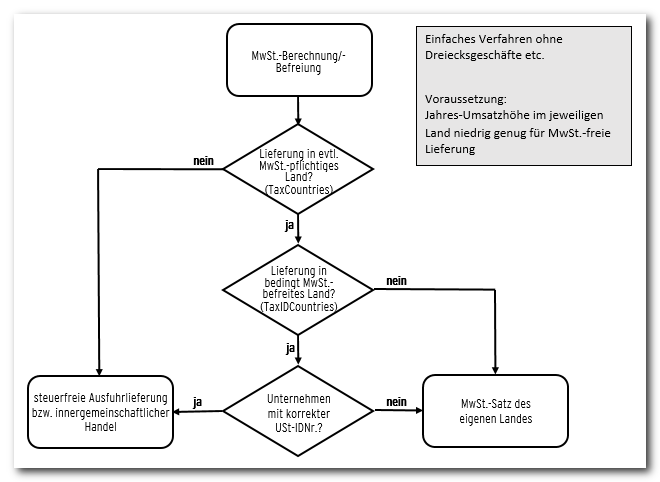
Oder, in Worten ausgedrückt:
•Alle Lieferungen an Privatkunden innerhalb des EU-Gemeinschaftsgebietes sind steuerpflichtig.
•Alle Lieferungen an Firmenkunden innerhalb des übrigen EU-Gemeinschaftsgebietes (= EU außer Inland) sind steuerfrei ("innergemeinschaftlicher Handel").
•Lieferungen an Firmen- und Privatkunden in den Großteil der Länder außerhalb des EU-Gemeinschaftsgebietes (Drittland) sind üblicherweise steuerfrei ("steuerfreie Ausfuhrlieferung").
Es kann dabei das Lieferland als Erlass-Bedingung berücksichtigt werden. Alternativ kann auch das Rechnungs- und Lieferland berücksichtigt werden, siehe 2. Länderabhängige Mehrwertsteuerberechnung.
In Ihrer Shopkonfiguration shop.config können Sie eine Liste der EU-Länder hinterlegen, in denen Firmenkunden von der Mehrwertsteuer befreit werden sollen. Diese Liste darf prinzipiell nie das eigene Land (Inland) enthalten, da im Inland Steuerpflicht herrscht.
Voraussetzung
Eine länderabhängige Mehrwertsteuerbefreiung für Firmenkunden ist nur möglich, wenn der Käufer im Shop eine syntaktisch korrekte Umsatzsteueridentifikationsnummer bei seinen Adressdaten eingegeben hat.
Bitte stellen Sie daher dieses Feld bei der Abfrage der Liefer- und ggf. auch Rechnungs-Adressdaten zur Verfügung.
![]() Referenz: Umsatzsteueridentifikationsnummer (USt-IdNr.) abfragen
Referenz: Umsatzsteueridentifikationsnummer (USt-IdNr.) abfragen
Schritt 1: Ermittlungsgrundlage der MwSt.-Erhebung/-Befreiung festlegen
Sie müssen festlegen, ob für die Ermittlung der Mehrwertsteuerberechnung/-befreiung das Rechnungs- und Lieferland oder nur das Lieferland herangezogen werden sollen, siehe 2. Länderabhängige Mehrwertsteuerberechnung.
Achtung: |
|
|
Üblich ist die Einstellung, dass nur das Lieferland berücksichtigt wird, um die deutsche MwSt. abzuziehen. Diese Einstellung müssen Sie als Versandhändler jedoch immer überprüfen und vorgeben. |
Im Abschnitt <VAT> Ihrer Shopkonfiguration shop.config legen Sie mit dem Parameter TaxFreeIgnoreBillAddr fest, wie sich der Shop verhalten soll.
Beispiel:
Für die Ermittlung der Mehrwertsteuerberechnung/-befreiung soll nur das Lieferland berücksichtigt werden.
<VAT>
...
TaxFreeIgnoreBillAddr = yes
...
</VAT>
![]() Referenz: Abschnitt VAT
Referenz: Abschnitt VAT
Schritt 2: Eintragen der Länder in der Shopkonfiguration
Stellen Sie sicher, dass im Parameter TaxCountries im Abschnitt <VAT> Ihrer Shopkonfiguration shop.config eine kommaseparierte Liste aller Länder hinterlegt ist, für die generell eine Mehrwertsteuerberechnung erfolgen soll.
Hinterlegen Sie dann im Parameter TaxIDCountries die speziellen Länder für Firmenkunden, in denen keine Mehrwertsteuer berechnet werden soll.
Beispiel:
Für alle Länder des übrigen EU-Gemeinschaftsgebietes soll keine Mehrwertsteuer berechnet werden.
Drittländer müssen nicht aufgeführt werden, da diese durch die Länderliste im Parameter TaxCountries bereits ausgeschlossen sind.
<VAT>
...
TaxCountries = BEL,BGR,DNK,DEU,EST,FIN,FRA,GRC,IRL,ITA,HRV,LVA,LTU,LUX,MLI,NLD,AUT,POL,PRT,ROU,SWE,SVK,SVN,ESP,CZE,HUN,GBR,CYP
TaxIDCountries = BEL,BGR,DNK,EST,FIN,FRA,GRC,IRL,ITA,HRV,LVA,LTU,LUX,MLI,NLD,AUT,POL,PRT,ROU,SWE,SVK,SVN,ESP,CZE,HUN,GBR,CYP
...
</VAT>
Achtung: |
|
|
Hinterlegen Sie keine Liste bei TaxCountries, berechnet der Shop für alle Länder eine Mehrwertsteuer. Welche Länder Sie für einen Shop hinterlegen, müssen Sie als Versandhändler in Abstimmung mit dem Steuerberater vorgeben. |
![]() Referenz: Abschnitt VAT
Referenz: Abschnitt VAT
Schritt 3: Mehrwertsteuerbefreiung für alle Kosten im Shop einstellen
Ist die Lieferung eines Firmenkunden auf Grund des gewählten Landes steuerbefreit, muss in den allgemeinen Bestell-Konditionen festgelegt werden, dass diese Steuerbefreiung für alle anfallenden Kosten gilt, z. B. Versandkosten, Zahlungskosten etc.
Setzen Sie dafür den Parameter TaxFreeForAll-Allow im Abschnitt OrderConditions Ihrer Shopkonfiguration shop.config auf yes.
<OrderConditions>
...
TaxFreeForAll-Allow = yes
...
</OrderConditions>
![]() Referenz: Abschnitt OrderConditions
Referenz: Abschnitt OrderConditions
Schritt 4: Texte auf Templates klammern
Üblicherweise weisen Sie Ihren Kunden im Shop mit den Texten "inklusive Mehrwertsteuer" oder "zuzüglich Mehrwertsteuer" auf die Mehrwertsteuerberechnung hin. Um die Texte je nach erfolgter oder nicht erfolgter Mehrwertsteuerberechnung korrekt anzeigen zu lassen, klammern Sie diese auf den entsprechenden Templates:
{ST-TaxFree}
Bereich, der angezeigt wird, wenn keine Mehrwertsteuerberechnung berechnet wird.
{/ST-TaxFree}
{!ST-TaxFree}
Bereich, der angezeigt wird, wenn eine Mehrwertsteuerberechnung berechnet wird.
{/!ST-TaxFree}
![]() Referenz: ST-TaxFree
Referenz: ST-TaxFree
4 Mehrwertsteuerberechnung für digitale Güter
Seit Einführung von OSS (One-Stop-Shop) muss für den Verkauf von digitalen Gütern keine Anpassung mehr vorgenommen werden. Durch die Verwendung der globalen Mehrwertsteuersatz-Datei wird pro Lieferland immer der lieferlandspezifische Steuersatz verwendet.
Ausnahme wäre nur, wenn für digitale Güter ein spezieller Steuerindex über die Warenwirtschaft übergeben wird. Dann muss eine individuelle Mehrwertsteuersatz-Datei angelegt werden, die dann um die Einträge des speziellen Streuerindexes erweitert wird, z. B. Steuerindex 10 für digitale Güter.
<AUT>
1=20
2=10
10 = 20 #Mehrwertsteuerindex speziell für digitale Produkte
</AUT>
<BEL>
1=21
2=6
10 = 21 #Mehrwertsteuerindex speziell für digitale Produkte
</BEL>
<BGR>
1=20
2=9
10 = 20 #Mehrwertsteuerindex speziell für digitale Produkte
</BGR>
Spezielle Funktionen
1 Käufer von Mehrwertsteuer befreien
Käufer können in den Kundendaten als "intern verrechnen" geflaggt werden, etwa zur Verrechnung zwischen Kunden/Firmen innerhalb eines Firmenverbunds. Wenn in den Kundendaten dieses Flag gesetzt wurde, wird die Mehrwertsteuer immer voll abgezogen.
![]() Referenz: A-InterCompanyCustomer
Referenz: A-InterCompanyCustomer
Dieses Flag kann nur im Online-Servicebereich mit zusätzlicher Authentifizierung/Passwort-Eingabe gesetzt werden.
Weitere Informationen erhalten Sie gerne von Ihrem WEBSALE-Ansprechpartner.
2 Mehrwertsteuerbefreiung bei abweichender Lieferadresse mit USt-IdNr.
Sie haben die Möglichkeit zu definieren, ob die Ermittlung der Mehrwertsteuerbefreiung abhängig von der USt-IdNr. der Lieferadresse sein soll.
Diese Einstellung nehmen Sie im Abschnitt <VAT> der Shopkonfiguration shop.config mit den folgenden Parametern vor:
<VAT>
...
TaxFree4TaxID-DeliveryDependent = yes
TaxFree4TaxID-DelivAddrTaxIDField = #technischer Feldname des D-Suffix-Feldes, in dem die USt-IdNr. abgefragt wird
...
</VAT>
![]() Referenz: Abschnit VAT
Referenz: Abschnit VAT
Mehr Informationen zum Abfragen der Ust-IdNr. bei der Lieferadresse finden Sie hier:
![]() Wegweiser: USt-IdNr. abfragen
Wegweiser: USt-IdNr. abfragen
Frühere Integration/Migration
Hier finden Sie die frühere Integration der allgemeinen Mehrwertsteuer-Festlegung im Shop. Sie wird weiterhin unterstützt, wird aber nicht mehr empfohlen.
Außerdem stellen wir Ihnen hier Informationen bereit, wie Sie auf die aktuelle Mehrwertsteuer-Festlegung wechseln können.
1 Allgemeine Mehrwertsteuer-Festlegung im Shop
Zur korrekten Berechnung des Mehrwertsteuer- bzw. Umsatzsteuer-Betrags für eine Bestellung im Shop muss sichergestellt sein, dass jedem Produkt der aktuell für das Produkt gültige Mehrwertsteuersatz (MwSt.-Satz, z. B. 19 %) zugeordnet ist.
Da MwSt.-Sätze immer wieder Änderungen unterworfen sind, wird bei WEBSALE V8s zur Verringerung von Änderungsaufwänden den Produkten der Mehrwertsteuer-Satz nicht direkt zugewiesen, sondern lediglich ein MwSt.-Index (z. B. 1). In der Shopkonfiguration shop.config des zugehörigen (Sub)Shops wird dann jedem verwendeten MwSt.-Index ein konkreter Mehrwertsteuer-Satz (z. B. 19 %) zugeordnet. Es sind bis zu 10 Indizes (1 … 10) festlegbar. Bei einer gesetzlichen Änderung eines Steuersatzes muss somit nur der neue Steuersatz beim jeweiligen MwSt.-Index geändert werden. Sämtlichen Produkten im Shop mit diesem MwSt.-Index wird damit sofort der korrekte neue MwSt.-Satz zugeordnet.
Definieren der Mehrwertsteuersätze in der Shopkonfiguration
Die Zuordnung der gewünschten MwSt.-Sätze zu den MwSt.-Indizes nehmen Sie in der Shopkonfiguration shop.config im Abschnitt <VATRates> vor.
Beispiel:
Für Ihren Onlineshop sollen zwei Steuersätze hinterlegt werden – für Produkte mit MwSt.-Index 1 sollen 19 % und für Produkte mit MwSt.-Index 2 sollen 7 % gelten. Dann sieht die Definition so aus:
<VATRates>
1 = 19
2 = 7
</VATRates>
![]() Referenz: Abschnitt VATRates
Referenz: Abschnitt VATRates
Optional gibt es auch die Möglichkeit, in Abhängigkeit vom Lieferland andere Steuersätze für die MwSt.-Indizes zu hinterlegen.
![]() Referenz: Abschnitt VATRates-Ländercode
Referenz: Abschnitt VATRates-Ländercode
2 Änderung des MwSt.-Satzes automatisch steuern
Bei gesetzlich ausgelösten Änderungen des Mehrwertsteuersatzes in einem Land kann die Shopsoftware den Mehrwertsteuersatz für den betreffenden Subshop automatisch anpassen. Die dafür notwendige Änderung wird durch einen neuen Abschnitt in der Shopkonfiguration shop.config gesteuert.
Um den Mehrwertsteuersatz automatisch zu einem bestimmten Stichtag anpassen zu lassen, fügen Sie in der Shopkonfiguration shop.config nach dem regulären <VATRates>-Abschnitt einen neuen, zeitgesteuerten <VATRates>-Abschnitt ein, der das Datum enthält, bis zu dem der bisherige Mehrwertsteuersatz gilt.
Beispiel: Für die Schweiz ändert sich zum 1.1.2018 der Mehrwertsteuersatz von 8 auf 7,7 %. Die Änderung soll automatisch ab dem 1.1.2018, 0.00 Uhr, gelten. Fügen Sie in die Shopkonfiguration shop.config des Subshops folgenden datumsgesteuerten Abschnitt ein (nach dem regulären <VATRates>-Abschnitt ohne Datumssteuerung):
<VATRates>
1 = 7.7
2 =
...
</VATRates>
<VATRates20171231>
1 = 8
2 =
...
</VATRates20171231>
Achtung: |
|
|
Achten Sie auf die richtige Reihenfolge der Abschnitte: Der <VATRates>-Abschnitt ohne Zeitsteuerung geht dem <VATRates>-Abschnitt mit Zeitsteuerung voraus. Ein Datum "31.12.2017" wird im Format "20171231" angegeben. Falls der Mehrwertsteuersatz Nachkommastellen aufweist (wie im Beispiel: 7,7 %), verwenden Sie einen Punkt statt eines Kommas, um diese vom ganzzahligen Teil abzutrennen: 7.7. Eine Kombination von <VATRates-"Datum"> und <VATRates-"Ländercode"> (wie etwa "<VATRate-CHE20171231>") ist nicht zulässig. |
![]() Referenz: Abschnitt VATRates
Referenz: Abschnitt VATRates
3 Migration auf Verwendung der globalen/individuellen Mehrwertsteuersatz-Datei
Im Zuge des One-Stop-Shop-Verfahrens bieten wir Ihnen eine globale, lieferlandabhängige Mehrwertsteuersatz-Datei, die Sie für Ihre(n) Shop(s) verwenden können. Damit wird die bei Brutto-Shops ausgewiesene (bzw. bei Netto-Shops hinzukommende) Mehrwertsteuer in Abhängigkeit des gewählten Lieferlandes berechnet.
Alternativ können Sie natürlich auch die Mehrwertsteuersätze pro (Sub-)Shop und Lieferland mit einer eigenen Datei selbst definieren.
Wenn Sie eigene Ländershops im Einsatz haben, welche nur Lieferungen in dieses Land zulassen, sind keine Änderungen erforderlich.
Hinweise: |
|
|
▪In seltenen Fällen gibt es Produkte mit unterschiedlichen MwSt.-Klassen in verschiedenen Ländern. Für die individuelle Handhabung solcher Fälle stehen wir Ihnen gerne zur Verfügung. ▪Bitte sprechen Sie mit dem Anbieter Ihrer Warenwirtschaft, ob das neue Vorgehen von dieser unterstützt wird. |
Wann wende ich welches Verfahren an?
Ob man die globale WEBSALE Mehrwertsteuersatz-Datei verwenden kann oder nicht, muss immer individuell pro Shop/Subshop entschieden werden.
Globale WEBSALE Mehrwertsteuersatz-Datei
In der Regel kann die globale WEBSALE Mehrwertsteuersatz-Datei nur für die Shops/Subshops verwendet werden, die folgende Einstellung besitzen:
<VATRates>
1 = Normaler Satz
2 = ermäßigter Satz
</VATRates>
![]() Referenz: Abschnitt VATRates
Referenz: Abschnitt VATRates
Individuelle Mehrwertsteuersatz-Datei
Shops, die dann einen weiteren Steuersatz haben, können die globale WEBSALE Mehrwertsteuersatz-Datei nicht mehr verwenden und benötigen eine individuelle Mehrwertsteuersatz-Datei.
Dies ist der Fall, wenn die Konfiguration z. B. so aussieht:
<VATRates>
1 = # Normaler Satz
2 = # ermäßigter Satz
3 = # steuerfrei
</VATRates>
oder auch so:
<VATRates>
1 = # Normaler Satz
2 = # ermäßigter Satz
7 = # steuerfrei
</VATRates>
Eine individuelle Mehrwertsteuersatz-Datei wird auch dann benötigt, wenn zwar die "normalen" Steuersätze verwendet werden, diese aber anders nummeriert sind:
<VATRates>
5 = # Normaler Satz
6 = # ermäßigter Satz
</VATRates>
3.1 Integration der globalen WEBSALE Mehrwertsteuersatz-Datei
WEBSALE stellt eine globale Mehrwertsteuersatz-Datei für alle EU-Länder zur Verfügung.
Diese Datei enthält pro EU-Land 4 Steuersätze
▪Standardsteuersatz für die meisten Waren und Dienstleistungen (Beispiel: Deutschland = 19 Prozent)
▪Verringerter Steuersatz für bestimmte Waren & Dienstleistungen (Beispiel: Deutschland = 7 Prozent)
▪stark verringerter Steuersatz
▪Sondersteuersatz
Auf diese Datei greifen alle WEBSALE Shops zu, d. h. eine Anpassung für einen einzelnen Shop/Subshop ist nicht möglich.
Beispiel der globalen Mehrwertsteuersatz-Datei mit allen EU-Ländern (Stand 01.01.2024):
<AUT> 1=20 2=10 3=13 4= </AUT> <BEL> 1=21 2=6 3=13 4= </BEL> <BGR> 1=20 2=9 3= 4= </BGR> <CYP> 1=19 2=5 3=9 4=3 </CYP> <CZE> 1=21 2=12 3= 4= </CZE> <DEU> 1=19 2=7 3= 4= </DEU> <DNK> 1=25 2= 3= 4= </DNK> <EST> 1=22 2=9 3= 4= </EST> <GRC> 1=24 2=6 3=13 4= </GRC> <ESP> 1=21 2=10 3= 4=4 </ESP> <FIN> 1=24 2=10 3=14 4= </FIN> <FRA> 1=20 2=5.5 3=10 4=2.1 </FRA> <HRV> 1=25 2=5 3=13 4= </HRV> <HUN> 1=27 2=5 3=18 4= </HUN> <IRL> 1=23 2=9 3=13.5 4=4.8 </IRL> <ITA> 1=22 2=5 3=10 4=4 </ITA> <LTU> 1=21 2=5 3=9 4= </LTU> <LUX> 1=17 2=8 3= 4=3 </LUX> <LVA> 1=21 2=12 3=5 4= </LVA> <MLT> 1=18 2=5 3=7 4= </MLT> <NLD> 1=21 2=9 3= 4= </NLD> <POL> 1=23 2=5 3=8 4= </POL> <PRT> 1=23 2=6 3=13 4= </PRT> <ROM> 1=19 2=5 3=9 4= </ROM> <ROU> 1=19 2=5 3=9 4= </ROU> <SWE> 1=25 2=6 3=12 4= </SWE> <SVN> 1=22 2=9.5 3= 4= </SVN> <SVK> 1=20 2=10 3= 4= </SVK>
Achtung: |
|
|
Sie können die globale Mehrwertsteuersatz-Datei ohne Einschränkungen nutzen. Sollten Sie einen MwSt.-Index verwenden, für den kein Wert angegeben wurde, wird automatisch der höchste MwSt.-Satz aus dem jeweiligen Land verwendet. |
Schritt 1: Freischaltung/Aktivierung
Es ist keine Freischaltung oder Aktivierung seitens WEBSALE nötig.
Schritt 2: Erweiterung der Shopkonfiguration shop.config
Ergänzen Sie im Abschnitt VAT Ihrer Shopkonfiguration shop.config die folgenden Parameter, um die von WEBSALE bereitgestellte Mehrwertsteuersatz-Datei zu nutzen.
Tragen Sie bei VATRateDefinition-ByDelivCountry-StandardISO den ISO-Code des gewünschten Landes ein, dessen Mehrwertsteuersatz standardmäßig angewendet werden soll, wenn vom Käufer noch kein anderes Lieferland ausgewählt wurde.
<VAT>
...
VATRateDefinition-TestMode = ByDelivCountry-Managed
VATRateDefinition-ByDelivCountry-StandardISO = DEU
...
</VAT>
![]() Referenz: Abschnitt VAT
Referenz: Abschnitt VAT
Schritt 3: Templates ergänzen (optional)
Für eine Kontrolle der Konfiguration können Sie folgende Tags auf beliebigen Templates einfügen. Damit werden das standardmäßig konfigurierte Land der Mehrwertsteuerberechnung sowie das aktuell verwendete Land angezeigt.
...
{ST-TestMode}
{WS-VATRateDefinitionISO-Standard}
Standard-ISO-Code: ~WS-VATRateDefinitionISO-Standard~
{/WS-VATRateDefinitionISO-Standard}
{WS-VATRateDefinitionISO-Used}
Aktuell verwendeter ISO-Code: ~WS-VATRateDefinitionISO-Used~
{/WS-VATRateDefinitionISO-Used}
{/ST-TestMode}
...
![]() Referenz: WS-VATRateDefinitionISO-Standard
Referenz: WS-VATRateDefinitionISO-Standard
![]() Referenz: WS-VATRateDefinitionISO-Used
Referenz: WS-VATRateDefinitionISO-Used
Schritt 4: Testen der Funktion
Testen Sie nun die Funktion, indem Sie den allgemeinen Testmodus des Shops aktivieren. Hängen Sie hierfür an einen beliebigen Shop-Aufruf den Parameter ?test=on an.
Beispiel:
http://www.xyz.de/?test=on
Prüfen Sie, ob die Berechnung der Mehrwertsteuer korrekt erfolgt.
Hängen Sie nach erfolgreich abgeschlossenem Test zum Deaktivieren des Testmodus an einen beliebigen Shop-Aufruf den Parameter ?test=off an.
Beispiel:
http://www.xyz.de/?test=off
![]() Wegweiser: Testmodi des Shops ein- und ausschalten
Wegweiser: Testmodi des Shops ein- und ausschalten
Schritt 5: Funktion für Live-Betrieb aktivieren
Entfernen Sie im Abschnitt VAT Ihrer Shopkonfiguration shop.config den Parameter VATRateDefinition-TestMode und ergänzen Sie den Parameter VATRateDefinition-Mode.
<VAT>
...
VATRateDefinition-Mode = ByDelivCountry-Managed # hinzufügen
# VATRateDefinition-TestMode = ByDelivCountry-Managed # auskommentieren oder entfernen
VATRateDefinition-ByDelivCountry-StandardISO = DEU
...
</VAT>
![]() Referenz: Abschnitt VAT
Referenz: Abschnitt VAT
Hinweis: |
|
|
Bei Änderungen der Mehrwertsteuersätze in den Ländern der EU werden diese von WEBSALE entsprechend angepasst. |
![]() Haben Sie alle Schritte durchgeführt, ist die Funktion vollständig integriert.
Haben Sie alle Schritte durchgeführt, ist die Funktion vollständig integriert.
3.2 Verwendung einer individuellen Mehrwertsteuersatz-Datei
Alternativ können Sie die Mehrwertsteuersätze mit einer eigenen Datei selbst definieren.
Schritt 1: Freischaltung/Aktivierung
Es ist keine Freischaltung oder Aktivierung seitens WEBSALE nötig.
Schritt 2: Individuelle Mehrwertsteuersatz-Datei anlegen
Wenn Sie eine eigene Mehrwertsteuersatz-Datei verwenden wollen, müssen Sie im Online-Servicebereich (OSB) innerhalb des Dienstes Konfiguration unter den globalen "Konfigurationen" eine neue config-Datei anlegen.
In dieser Datei benötigen Sie für jedes Lieferland einen Abschnitt mit dem dreistelligen ISO-Ländercode. Tragen Sie für die unterschiedlichen Mehrwertsteuersätze der Länder die Indizes ein (max. 15 pro Land) und vergeben die gewünschte Mehrwertsteuersätze ohne %-Zeichen. Nachkommastellen müssen mit einem Punkt vom ganzzahligen Teil getrennt werden (Beispiele: 19 für 19 % MwSt., 7.7 für 7,7 % MwSt.)
Beispiel der Mehrwertsteuersatz-Datei "vatrates.config" mit allen EU-Ländern (Stand 01.01.2024):
<AUT> 1=20 2=10 3=13 4= </AUT> <BEL> 1=21 2=6 3=13 4= </BEL> <BGR> 1=20 2=9 3= 4= </BGR> <CYP> 1=19 2=5 3=9 4=3 </CYP> <CZE> 1=21 2=12 3= 4= </CZE> <DEU> 1=19 2=7 3= 4= </DEU> <DNK> 1=25 2= 3= 4= </DNK> <EST> 1=22 2=9 3= 4= </EST> <GRC> 1=24 2=6 3=13 4= </GRC> <ESP> 1=21 2=10 3= 4=4 </ESP> <FIN> 1=24 2=10 3=14 4= </FIN> <FRA> 1=20 2=5.5 3=10 4=2.1 </FRA> <HRV> 1=25 2=5 3=13 4= </HRV> <HUN> 1=27 2=5 3=18 4= </HUN> <IRL> 1=23 2=9 3=13.5 4=4.8 </IRL> <ITA> 1=22 2=5 3=10 4=4 </ITA> <LTU> 1=21 2=5 3=9 4= </LTU> <LUX> 1=17 2=8 3= 4=3 </LUX> <LVA> 1=21 2=12 3=5 4= </LVA> <MLT> 1=18 2=5 3=7 4= </MLT> <NLD> 1=21 2=9 3= 4= </NLD> <POL> 1=23 2=5 3=8 4= </POL> <PRT> 1=23 2=6 3=13 4= </PRT> <ROM> 1=19 2=5 3=9 4= </ROM> <ROU> 1=19 2=5 3=9 4= </ROU> <SWE> 1=25 2=6 3=12 4= </SWE> <SVN> 1=22 2=9.5 3= 4= </SVN> <SVK> 1=20 2=10 3= 4= </SVK>
Hinweis: |
|
|
Beachten Sie bitte, dass sich die Mehrwertsteuersätze ändern können. |
Schritt 3: Erweiterung der Shopkonfiguration shop.config
Fügen Sie im Abschnitt VAT den Parameter VATRateDefinition-TestMode mit dem Wert ByDelivCountry-Individual ein und hinterlegen den im OSB vergebenen Dateinamen im Parameter VATRateDefinition-ByDelivCountry-TestDefinitionFile.
Tragen Sie bei VATRateDefinition-ByDelivCountry-StandardISO den ISO-Code des gewünschten Landes ein, dessen Mehrwertsteuersatz standardmäßig angewendet werden soll, wenn vom Käufer noch kein anderes Lieferland ausgewählt wurde.
<VAT>
...
VATRateDefinition-TestMode = ByDelivCountry-Individual
VATRateDefinition-ByDelivCountry-TestDefinitionFile = vatrates.config
VATRateDefinition-ByDelivCountry-StandardISO = DEU
...
</VAT>
![]() Referenz: Abschnitt VAT
Referenz: Abschnitt VAT
Schritt 4: Templates ergänzen (optional)
Für eine Kontrolle der Konfiguration können Sie folgende Tags auf beliebigen Templates einfügen. Damit werden das standardmäßig konfigurierte Land der Mehrwertsteuerberechnung sowie das aktuell verwendete Land angezeigt.
...
{ST-TestMode}
{WS-VATRateDefinitionISO-Standard}
Standard-ISO-Code: ~WS-VATRateDefinitionISO-Standard~
{/WS-VATRateDefinitionISO-Standard}
{WS-VATRateDefinitionISO-Used}
Aktuell verwendeter ISO-Code: ~WS-VATRateDefinitionISO-Used~
{/WS-VATRateDefinitionISO-Used}
{/ST-TestMode}
...
![]() Referenz: WS-VATRateDefinitionISO-Standard
Referenz: WS-VATRateDefinitionISO-Standard
![]() Referenz: WS-VATRateDefinitionISO-Used
Referenz: WS-VATRateDefinitionISO-Used
Schritt 5: Testen der Funktion
Testen Sie nun die Funktion, indem Sie den allgemeinen Testmodus des Shops aktivieren. Hängen Sie hierfür an einen beliebigen Shop-Aufruf den Parameter ?test=on an.
Beispiel:
http://www.xyz.de/?test=on
Prüfen Sie, ob die Berechnung der Mehrwertsteuer korrekt erfolgt.
Hängen Sie nach erfolgreich abgeschlossenem Test zum Deaktivieren des Testmodus an einen beliebigen Shop-Aufruf den Parameter ?test=off an.
Beispiel:
http://www.xyz.de/?test=off
![]() Wegweiser: Testmodi des Shops ein- und ausschalten
Wegweiser: Testmodi des Shops ein- und ausschalten
Schritt 6: Funktion für Live-Betrieb aktivieren
Entfernen Sie im Abschnitt VAT die Parameter VATRateDefinition-TestMode und VATRateDefinition-ByDelivCountry-TestDefinitionFile. Ergänzen Sie die Parameter VATRateDefinition-Mode und VATRateDefinition-ByDelivCountry-DefinitionFile.
<VAT>
...
VATRateDefinition-Mode = ByDelivCountry-Individual # hinzufügen
# VATRateDefinition-TestMode = ByDelivCountry-Individual # auskommentieren oder entfernen
VATRateDefinition-ByDelivCountry-DefinitionFile = vatrates.config # hinzufügen
# VATRateDefinition-ByDelivCountry-TestDefinitionFile = vatrates.config # auskommentieren oder entfernen
VATRateDefinition-ByDelivCountry-StandardISO = DEU
...
</VAT>
![]() Referenz: Abschnitt VAT
Referenz: Abschnitt VAT
![]() Haben Sie alle Schritte durchgeführt, ist die Funktion vollständig integriert.
Haben Sie alle Schritte durchgeführt, ist die Funktion vollständig integriert.
